发布时间:2015-04-30 16: 42: 02
作为一款专业的化学结构绘制工具,ChemDraw能够绘制大量复杂抽象的化学图形。有机化学中大量的环化合物都有着十分复杂的化学结构,本教程将带大家在ChemDraw中绘制复杂环化合物。
在本实例指导中,将学习如何用环工具绘制复杂环化合物的结构(见下图)。
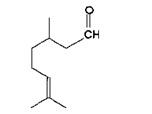
绘制实例之前先进行以下操作:
(1)从File菜单选择New document。
(2)从file菜单选择Save as,出现存储对话框。
(3)在对话框的文件名框中,输入tul3.cdx。
(4)选择存储格式,在其中存储文件。
(5)单击OK按钮。
以下是实例指导的具体操作步骤:
1、在环己烷上添加一个环
(1)在工具板上选择环己烷环工具。
(2)在环右下键的中心定位,见下图左
(3)单击合并一个环,见下图右。
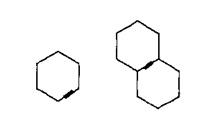
2、合并第二个和第三个环
(1)在第一个环的左下键的中心定位,此时出现选择块,单击合并第二个环,见下图中。
(2)在第一个环的右上键的中心定位,此时出现选择块,单击合并第三个环,见下图右。
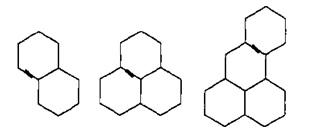
3、用橡皮工具去掉结构中的部分键
(1)选择【橡皮】工具。
(2)选择原子点位定位,此原子点出现光标块。
(3)单击光标块消除该原子及与其相连的三个键。
(4)以上述方法继续消除原子和键。
4、在结构中加双键
(1)在工具板上选择【实键】工具。
(2)在下图左面结构的原子点位处定位。
(3)向上移动建立双键,见下图左。
同样,可在右面结构建立第二个双键,见下图右。
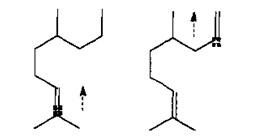
5、加碳原子标记
(1)在工具板上选择【文本】工具。
(2)在原子点位定位,见下图左。
(3)按快捷键C,原子标记C随着合适数目的氢原子出现,见下图右。
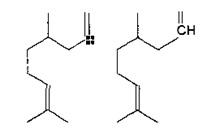
6、加氧原子标记
(1)在原子点位定位,以便加氧原子标记,见下图左。
(2)输入O键,原子标记氧原子出现,见下图右。
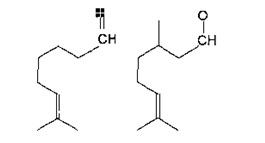
7、最后的工作
(1)用阴影框框起图形,见下图。
(2)从File菜单选择Save命令。
(3)从File菜单选择close命令。
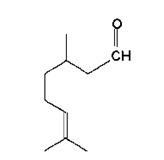
通过上文环己烷的案例,相信大家已经学会使用环工具来绘制复杂环化合物,想要学会绘制更多化学图形,欢迎参考ChemDraw中文官网。
展开阅读全文
︾